Detaillierte Anleitungen zur Benutzung finden Sie in der Bedienungsanleitung.
[. . . ] Aktuelle Informationen zu Final Cut Pro 5
Dieses Dokument enthält aktualisierte Informationen zu Final Cut Pro 5 und umfasst die folgenden Themen: Â Aktuelle Informationen zu Final Cut Pro 5. 1. 4 (S. 2) Â Frühere Versionen dieses Dokuments (Final Cut Pro 5. 1. 3) (S. 2) Â Frühere Versionen dieses Dokuments (Final Cut Pro 5. 1. 2) (S. 2) Â Frühere Versionen dieses Dokuments (Final Cut Pro 5. 1. 1) (S. [. . . ] Â Verarbeiten von Offline-Clips: Bei Auswahl der Option zum Löschen nicht benötigter Medien wird kein neues Projekt mehr erstellt, in dem Offline-Clips ungetrimmt vorliegen. Sie müssen die Dauer der Original-Mediendatei also nicht erneut aufzeichnen.
Gleichzeitiges Verwenden von Skalierung und Bewegungsunschärfe bei Standbildern
In Final Cut Pro 5. 1 wurde ein Fehler behoben, aufgrund dessen die gleichzeitige Verwendung der Bewegungsparameter , , Skalierung" und , , Bewegungsunschärfe" bei Standbildern zu Bildfehlern in unkomprimierten 10-Bit-Sequenzen führte.
Automatisches erneutes Verbinden von Mediendateien
In früheren Versionen erkannte Final Cut Pro Änderungen an der Mediendatei eines Clips und der Clip wurde zu einem Offline-Clip. Die einzige Ausnahme hierbei war, wenn Sie die Mediendatei eines Clips durch Verwendung der Option , , Im Editor öffnen" änderten. In einem solchen Fall verband Final Cut Pro die Mediendatei eines Clips automatisch erneut, sobald Sie vom externen Editor wieder zurück zu Final Cut Pro wechselten. In Final Cut Pro 5. 1 können Sie Final Cut Pro so konfigurieren, dass geänderte Mediendateien immer erneut verbunden werden, selbst wenn Sie nicht den Befehl , , Im Editor öffnen" verwenden. Ändern Sie also Mediendateien in anderen Programmen, so wird der Clip nicht zu einem Offline-Clip, wenn Sie wieder zu Final Cut Pro zurückkehren. Gehen Sie wie folgt vor, um Final Cut Pro so zu konfigurieren, dass geänderte Mediendateien immer erneut verbunden werden: 1 Wählen Sie , , Final Cut Pro" > , , Benutzereinstellungen". 2 Klicken Sie in den Titel , , Bearbeiten".
23
3 Wählen Sie die Option , , Extern bearbeitete Dateien immer erneut verbinden". Achtung: Verwenden Sie diese Option mit Vorsicht, besonders in einer gemeinsam genutzten Umgebung (etwa mit einem Xsan Server), in der Medienlaufwerke für Schnittaufgaben gemeinsam verwendet werden. Ändern Sie (oder ein anderer Benutzer) Mediendateien in anderen Programmen, werden Sie von Final Cut Pro nicht über die erneute Verbindung von Clips informiert. Ändert beispielsweise jemand die Dauer einer Mediendatei in Soundtrack Pro, werden Sie von Final Cut Pro nicht darauf hingewiesen, dass sich die Clipdauer geändert hat. Wenn Sie sicherstellen möchten, dass Clips nur dann neu verbunden werden, wenn Sie die Option , , Im Editor öffnen" verwenden, deaktivieren Sie die Option , , Extern bearbeitete Dateien immer erneut verbinden".
Fehler bei Shuttle-Steuerung mit Wacom Tabletts behoben
In Final Cut Pro 5. 1 wurde ein Fehler behoben, der dazu führte, dass die Shuttle-Steuerung in den Fenstern , , Viewer" und , , Canvas" mit Wacom Tabletts nicht funktionierte.
Fehler bei Befehlen , , Bis zur nächsten Markierung wiedergeben" und , , Aktuelle Markierung wiedergeben" behoben
In Final Cut Pro 5. 1 wurde ein Fehler beseitigt, der bewirkte, dass die Befehle , , Bis zur nächsten Markierung wiedergeben" und , , Aktuelle Markierung wiedergeben" (verfügbar bei Auswahl von , , Werkzeuge" > , , Tastenliste" und Klicken in das Dreiecksymbol , , Transport") ein Bild zu viel abspielten, zurückspulten und schließlich beim richtigen Bild stoppten.
Fehler mit XML-Datei-Import behoben
In Final Cut Pro 5. 1 wurden Fehler von Final Cut Pro 5. 0 und neueren Versionen behoben, die beim Importieren von XML-Dateien, Telecine-Protokollen (FLEx Dateien) und ALE-Dateien (Avid Log Exchange) auftraten.
Fehler bei Warnmeldungen zum automatischen Sichern und Rendern behoben
In Final Cut Pro 5. 1 wurden Leistungs- und Stabilitätsprobleme beseitigt, die zur Anzeige von Warnmeldungen über das automatische Sichern, die Fertigstellung des automatischen Rendervorgangs und über Drop-Frames führten.
Unterstützung für Video-Plug-Ins von Drittanbietern
Final Cut Pro 5. 1 unterstützt keine Adobe After Effects Plug-Ins auf Intel basierten Macintosh Computern. Hinweis: Das Programm , , Boris Calligraphy" wurde für Final Cut Pro 5. 1 aktualisiert und wird von PowerPC und Intel basierten Macintosh Computern unterstützt.
24
Final Cut Pro 5. 1 Projektformat
Das Final Cut Pro 5. 1 Projektformat wurde aktualisiert. Daher können Sie Final Cut Pro 5. 1 Projekte nicht in früheren Versionen von Final Cut Pro öffnen.
Frühere Versionen dieses Dokuments (Final Cut Pro 5. 0. 4)
Die folgenden Informationen gelten für Final Cut Pro 5. 0. 4, eine Wartungsversion von Final Cut Pro 5, mit der Leistungsprobleme und andere Fehler behoben werden.
Gelöste Leistungsprobleme
Final Cut Pro 5. 0. 4 verbessert die Programmleistung bei der Arbeit mit Sequenzen, die länger als 1 Stunde dauern oder viele Markierungen enthalten.
720p-Aufnahmen mit PCI-Karten
Final Cut Pro 5. 0. 4 beseitigt ein Problem, das u. bei 720p-Aufnahmen mit PCI-Karten auftrat und gelegentlich zu fehlerhaften Aufnahmeergebnissen führte.
Video- und Audiosynchronisierung mit Panasonic DVCPRO 50 Geräten
Final Cut Pro 5. 0. 4 behebt einen Fehler, der dazu führte, dass Medien, die über FireWire im DVCPRO 50 Format aufgenommen wurden, u. Abweichungen bei der Video- und Audiosynchronisierung von bis zu 1, 5 Frames aufwiesen.
Panasonic AG-HVX200 Unterstützung
Final Cut Pro 5. 0. 4 ermöglicht es, dass Panasonic AG-HVX200 Camcorder von den meisten Final Cut Pro Funktionen (einschließlich , , Loggen und Aufnehmen" und , , Ausgabe auf Video") erkannt werden. Wenn Sie mit einem Panasonic AG-HVX200 Camcorder Material auf den P2 Festspeicherkarten des Geräts aufzeichnen, stehen Ihnen die folgenden Optionen zur Verfügung, um das Material in Final Cut Pro zu übernehmen: Â Verwenden der Kamera als P2 Kartenlesegerät über FireWire (S. 26) Â Aufnehmen über FireWire von einer P2 Karte wie von einem Videorecorder (S. 27) Â Einsetzen der P2 Karte in den PC Card-Steckplatz eines PowerBook Computers (S. 29) Â Verwenden eines USB 2. 0 P2 Kartenlesegeräts oder eines P2 Speicherlaufwerks (S. 30) Hinweis: Wenn Sie den Camcorder verwenden, um Material auf DV- oder DVCPROBand aufzuzeichnen, kann Final Cut Pro wie bei anderen DV-Camcordern und -Decks über die FireWire Gerätesteuerung auf den Camcorder zugreifen. Diese bandgestützte Methode ist auf DV-25-Formate begrenzt. [. . . ] Bewegen Sie die ursprüngliche HDSequenz in eine DV-Sequenz und exportieren Sie die DV-Sequenz dann mit dem Befehl , , Ablage" > , , Exportieren" > , , QuickTime Film". Hinweis: Vermeiden Sie es, HD-Medien direkt in SD-Medien zu konvertieren, indem Sie den Befehl , , QuickTime Film exportieren" auf Clips im Fenster , , Browser" in Ihrem Projekt anwenden. Dies kann zu Bildfehlern bei den Zeilensprungbildern führen, wenn das Video skaliert wird.
Installieren von Final Cut Pro 5
Bei der Installation von Final Cut Pro 5 können Sie auch die mitgelieferten Programme , , Cinema Tools 3", , , Compressor 2" und , , LiveType 2" installieren. Mit dem Installationsprogramm von Final Cut Pro 5 wird Soundtrack bzw. [. . . ]

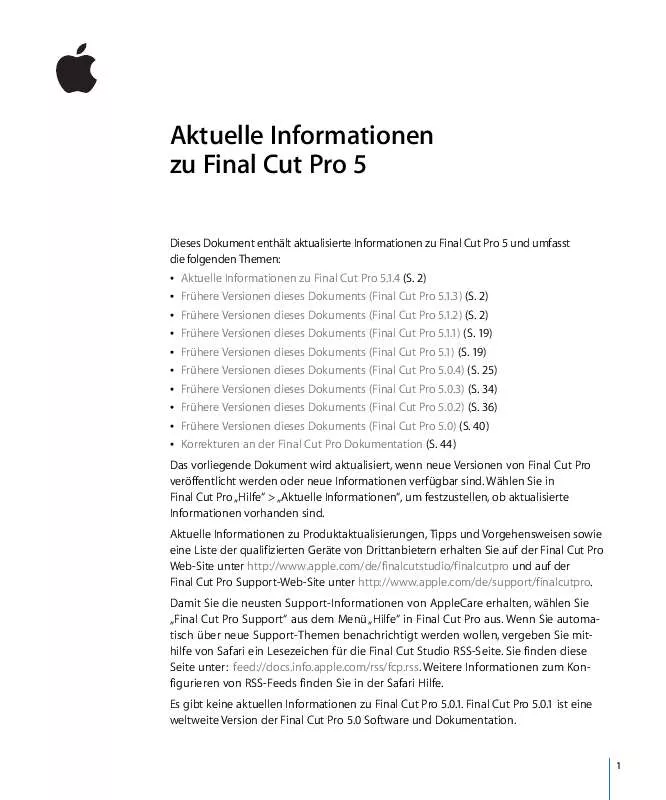
 APPLE FINAL CUT PRO 5.1.4 INFORMATION (225 ko)
APPLE FINAL CUT PRO 5.1.4 INFORMATION (225 ko)
